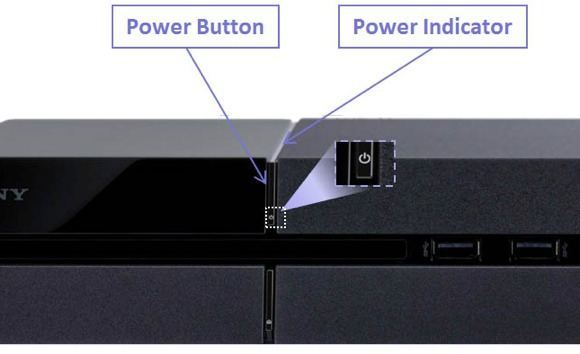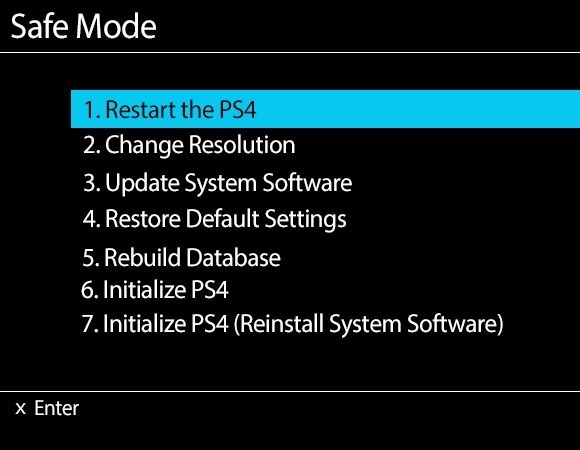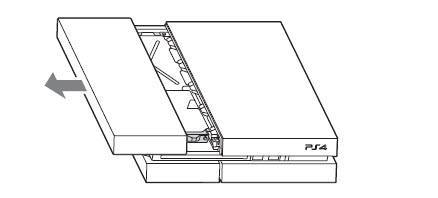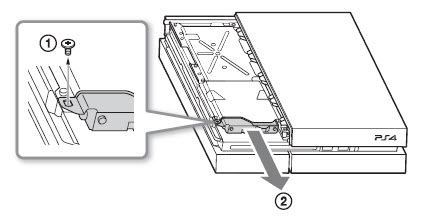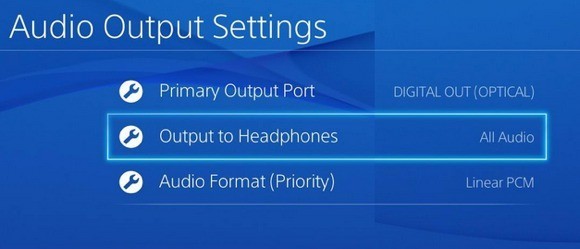Sayangnya, jika Anda membaca halaman ini, Anda mungkin mengalami masalah dengan sistem Playstation 4 Anda. Seperti halnya perangkat keras baru, selalu ada masalah untuk dikerjakan. Untungnya, PS4 memiliki opsi safe mode built-in yang memungkinkan Anda mencoba dan memperbaiki sistem Anda.
Apa yang lucu adalah kenyataan bahwa Sony meletakkan opsi safe mode di PS4, tetapi Microsoft tidak memiliki opsi yang sebanding untuk Xbox satu, meskipun semua orang tahu tentang safe mode dari Windows. Anda dapat mem-boot Xbox satu dalam mode resolusi rendah, tetapi itu saja. Tidak ada mode diagnostik khusus untuk memperbaiki masalah.
Booting PS4 ke Safe Mode
Untuk boot PS4 Anda ke mode aman, ikuti saja langkah-langkah berikut:
1. Matikan PS4 Anda dengan menekan tombol power di bagian depan. Mungkin perlu beberapa detik sebelum benar-benar mati.
2. Sekarang tekan tombol power lagi, tetapi tahan kali ini. Anda akan mendengar satu bunyi bip pada pers awal dan Anda akan mendengar bunyi bip kedua sekitar tujuh detik kemudian. Anda dapat melepaskan tombol daya setelah Anda mendengar bunyi bip kedua.
3. Setelah boot, hubungkan pengontrol DualShock Anda ke sistem menggunakan kabel USB yang disediakan dan tekan tombol PS. Ini tidak akan terhubung secara nirkabel, jadi Anda harus mencari kabel itu, yang mudah-mudahan masih ada di dalam kotak.
Layar mode aman akan muncul pada titik ini jika Anda melakukan semuanya dengan benar dan Anda akan melihat opsi berikut:
Mari kita lihat berbagai opsi untuk melihat apa yang mereka lakukan dan data apa yang mempengaruhi sistem Anda.
1. Mulai ulang PS4- Seperti memulai ulang komputer Anda, ini akan memulai ulang PS4 dalam mode normal. Mematikan PS4 dan mengaktifkannya kembali sama dengan memulai ulang, jadi jika itu tidak memperbaiki masalah Anda, mari kita turun.
2. Ubah Resolusi- Ini berguna jika Anda menghubungkan PS4 ke monitor lama yang tidak mendukung resolusi tinggi dan Anda berakhir dengan layar kosong atau hitam. Memilih opsi ini akan memulai kembali PS4 dalam resolusi 480p.
3. Perbarui Perangkat Lunak Sistem- Anda dapat menggunakan opsi ini untuk memperbarui perangkat lunak PS4 melalui Internet, USB atau disk.
4. Pulihkan Pengaturan Default- Ini akan mengatur ulang Playstation 4 ke pengaturan default pabrik. Menurut situs web Sony, sepertinya opsi ini tidak akan menghapus data pengguna Anda, tetapi hanya mengatur ulang pengaturan ke default mereka. Ini termasuk tanggal dan waktu, pengaturan jaringan, pengaturan video / tampilan, pengaturan audio, pengaturan pemutaran video, dll. Ini tidak akan menurunkan versi firmware sistem.
5. Bangun Kembali Basis Data- Ini akan menghapus basis data saat ini, membuat basis data baru, dan memindai semua konten di sistem. Jika database telah menjadi rusak, ini harus memperbaiki masalah
6. Inisialisasi PS4- Dua opsi terakhir ini akan cukup banyak mengatur ulang PS4 Anda kembali ke yang bersih. Opsi ini akan menghapus semuanya kecuali firmware sistem. Ini berarti Anda dapat mengaktifkannya kembali dan memulai dengan yang baru.
7. Inisialisasi PS4 (Instal Ulang Perangkat Lunak Sistem)- Opsi ini sama dengan 6, tetapi akan menghapus perangkat lunak sistem juga. Anda pada dasarnya memulai dengan hard disk kosong. Opsi ini benar-benar digunakan jika Anda ingin ganti hard drive PS4 dengan yang lebih cepat atau lebih besar. Secara default, drive 500GB 7400 RPM. Setelah Anda memasukkan drive baru, Anda akan menggunakan opsi ini dan mengunduh perangkat lunak sistem ke USB stick dari komputer Anda. Sambungkan itu dan pasang kembali firmware sistem.
Masalah lain dengan PS4 Anda mungkin menunjukkan masalah dengan perangkat keras yang sebenarnya. Misalnya, lampu biru berkedip dan berkedip-kedip masalah lampu merah yang dilihat oleh banyak pengguna PS4. Keduanya juga merupakan penyebab utama di balik PS4 yang mematikan atau mematikan secara tidak terduga.
Memecahkan masalah PS4 Berkedip Lampu Biru
Jika PS4 Anda tidak menyala dengan benar atau mati secara acak dan mendapat terjebak dengan lampu biru berkedip bukannya memutih, maka Anda bisa memiliki masalah dengan perangkat keras. Berikut beberapa hal yang dapat Anda coba:
1. Periksa adaptor daya dan port daya di bagian belakang PS4. Pastikan tidak ada yang terlihat rusak atau bengkok. Anda bahkan dapat menggunakan kabel daya dari PS3 pada PS4.
2. Masalah kedua yang dapat menyebabkan masalah cahaya biru adalah jika tempat hard drive tidak terhubung dengan benar atau menjadi longgar. Anda harus mematikan konsol, lepaskan semua kabel dan kemudian geser penutup tempat HDD ke arah yang ditunjuk oleh panah.
Ada tampaknya satu sekrup yang menahan semuanya, jadi jika itu longgar, maka hard drive mungkin tidak terhubung dengan benar. Anda dapat menghapus sekrup itu dan mengeluarkan HDD dan memasukkannya kembali.
3. Terakhir, ini bisa menjadi masalah dengan port HDMI out atau masalah kompatibilitas TV. Lepaskan kabel HDMI dan pastikan tidak ada kerusakan pada port pada PS4. Coba kabel HDMI yang berbeda, jika memungkinkan. Anda juga harus mencoba menghubungkan sistem ke TV lain untuk melihat apakah itu menyelesaikan masalah.
Sumber gambar: playstation.com
Lampu Merah PS4 Berkedip Merah
Jika Anda mendapatkan lampu merah berkedip sebagai ganti cahaya putih yang normal, ini menandakan PS4 terlalu panas. Sistem tidak mendapatkan aliran udara yang cukup atau terlalu panas di lokasi saat ini. Coba pindahkan sistem ke ruang yang lebih terbuka jika kebetulan diisi di dalam sesuatu.
Hal lain yang dapat Anda coba adalah berdiri tegak daripada meletakkannya datar. Sepertinya Xbox One memperbaiki masalah terkenal yang mereka miliki di Xbox 360, tetapi itu belum diberantas pada PS4 dulu.
Masalah Pembaruan Perangkat Lunak PS4
Jika Anda mencoba memperbarui Perangkat lunak sistem PS4 dan ada yang tidak beres, cukup banyak pilihan Anda hanyalah menghapus semua dan mulai dari awal. Jika Anda menginstal pembaruan, tetapi restart PS4 dan diminta untuk menginstal ulang pembaruan yang sama seperti itu tidak pernah terinstal pertama kali, Anda harus menginisialisasi ulang PS4.
Anda dapat melakukannya dengan masuk ke safe mode, memilih opsi 4 dan kemudian ketika konsol restart, memilih opsi 6. Anda harus mengaturnya lagi.
Masalah Audio PS4
Salah satu masalah yang paling menonjol dengan PS4 ada hubungannya dengan keluaran audio. PS4 dapat menghasilkan audio dalam format digital atau optik. Secara default, secara otomatis akan mendeteksi dan mengoptimalkan audio berdasarkan koneksi. Jika Anda memiliki kabel HDMI yang terhubung, audio akan dikirim melalui HDMI. Masalah mulai terjadi ketika Anda memiliki pengaturan yang rumit atau sistem yang tidak mendukung jenis audio tertentu.
Masalah pertama adalah bahwa Anda tidak akan mendapatkan suara jika Anda menghubungkan PS4 Anda ke perangkat menggunakan HDMI yang tidak mendukung HDCP (Perlindungan Konten Digital bandwidth tinggi). Sebenarnya, jika tidak mendukung itu, Anda tidak akan mendapatkan audio atau video, jadi coba hubungkan ke perangkat lain atau langsung ke TV Anda jika Anda sedang melalui penerima.
Kedua, Anda mungkin perlu mengubah pengaturan output audio. Pergi ke Suara dan Layardan kemudian Pengaturan Output Audio.
Di sini, buat Pastikan Output ke Headphone berwarna abu-abu dan cobalah mengubah Port Output Primerantara Digital Out (Optik) dan HDMI. Jika Anda memiliki splitter audio dan saluran pusat Anda tidak mengeluarkan audio apa pun, Anda harus mengatur output ke Digital Out (Optik), hapus centang DDS5.1, ACC, dan DTS5.1 dan kemudian periksa Linear PCMdi bawah Audio Format.
Sekarang ketika Anda memainkan film yang mendukung DTS5.1 atau DDS 5.1, itu hanya akan mendeteksi output PCM stereo Linear. Untuk memperbaiki masalah itu, Anda harus menekan Opsisaat disc dimainkan, buka Pengaturandan memilih Bitstream (Direct)di bawah Format Audio.
PS4 Console Freezing
Jika konsol PS4 Anda membeku banyak, ada beberapa hal yang dapat Anda lakukan. Pertama, Anda harus mengunduh pembaruan apa pun ke perangkat lunak sistem sesegera mungkin dari Jaringan Playstation.
Jika Anda mengalami pembekuan saat mencoba mengunduh pembaruan sendiri, maka Anda harus mengunduhnya langsung dari Situs web Sony, salin ke drive USB dan instal secara langsung dengan menghubungkan drive USB ke konsol Anda. Ini adalah sedikit proses yang membosankan, tetapi semoga saat Anda menjalankan versi terbaru dari perangkat lunak sistem, Anda tidak perlu melakukannya lagi secara manual.
Jika Anda mengalami lebih banyak masalah dengan PS4, kirim komentar di sini dan kami akan mencoba membantu. Selamat menikmati!